Iklan
Tahukah Anda bahwa Dropbox memilikinya lebih banyak fitur 15 Hal yang Tidak Anda Ketahui Dapat Anda Lakukan dengan DropboxLayanan penyimpanan cloud telah datang dan pergi, tetapi Dropbox mungkin adalah salah satu yang paling lama ada di sini. Dan sekarang telah meningkatkan permainannya dengan sejumlah fitur baru. Mari kita jelajahi. Baca lebih banyak dari sekadar penyimpanan cloud? Ini bagus untuk menyimpan file Anda di tempat di mana Anda selalu dapat mengaksesnya. Selain itu, Dropbox menawarkan beberapa alat produktivitas hebat.
Di sini, kita akan melihat lima cara favorit kami untuk meningkatkan produktivitas dengan Dropbox. Beri tahu kami di komentar mana yang Anda suka, dan jika kami melewatkan yang bagus!
1. Simpan Ide Dengan Kertas Dropbox
Aplikasi Kertas Dropbox adalah alternatif untuk Evernote, OneNote, dan aplikasi pencatat lainnya. Ini paling seperti Google Drive's Documents, tetapi menempatkan fokus yang lebih kuat pada produktivitas. Setiap catatan di Dropbox Paper dapat berisi teks, gambar, video yang disematkan, file Dropbox, daftar tugas, dan bahkan kode yang disorot. Satu klik mengaktifkan menu penyisipan, dan Anda hanya perlu memilih apa yang Anda cari.
Anda dapat menyortir catatan Anda ke dalam folder, dan Anda dapat mengontrol akses ke folder itu seperti yang Anda lakukan untuk file atau folder Dropbox lainnya. Dan, seperti banyak fitur Dropbox lainnya, ada penekanan kuat pada berbagi dan kolaborasi. Setiap baris atau bagian ditandai dengan nama orang yang menulisnya. Komentar dapat dibiarkan di setiap baris dan, sekali lagi, ditandai dengan jelas dengan nama penulisnya.
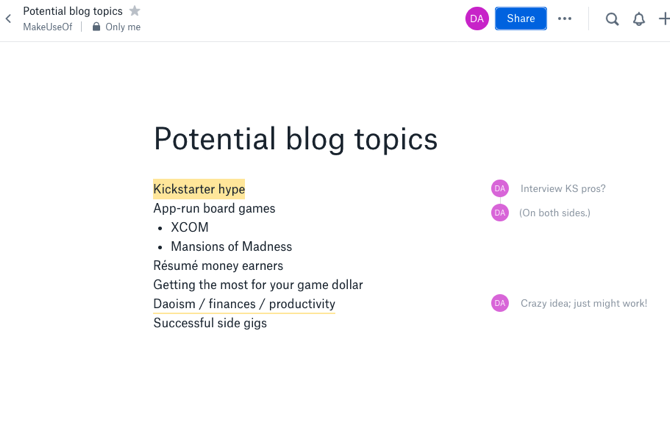
Berbagi, berkomentar, dan melacak pembaruan dan perubahan itu mudah. Meskipun Anda tidak membutuhkan semua kemampuan berbagi, antarmuka yang mudah disinkronkan dan bersih menjadikan ini pengganti gratis yang hebat untuk aplikasi pencatatan Anda saat ini. Aplikasi iOS dan Android gratis juga memungkinkan Anda membuat catatan saat bepergian.
Unduh — Kertas Dropbox untuk iOS (Gratis)
Unduh — Kertas Dropbox untuk Android (Gratis)
2. Tambahkan File Dengan Aplikasi Dropbox
Anda mungkin menggunakan aplikasi Dropbox untuk menemukan file dan melihatnya sekilas saat Anda bepergian, tetapi juga bisa sangat berguna untuk membuatnya. Tekan saja tombol plus di bagian bawah layar, dan Anda akan melihat menu pendek. Menu itu memungkinkan Anda memindai dokumen, mengunggah foto, mengunggah file, atau membuat dokumen Microsoft Office baru langsung dari ponsel Anda.

Ada banyak hal baik aplikasi pemindaian dokumen Pindai & Kelola Tanda Terima, Hemat Ruang, Kertas & WaktuPenerimaan kertas mudah hilang dan sulit ditemukan saat Anda paling membutuhkannya. Untungnya, digital menyelesaikan kedua masalah ini. Baca lebih banyak , tetapi ketika Anda dapat memindai file secara langsung ke Dropbox alih-alih menambahkannya nanti, Anda bisa mendapatkan berbagai hal ke tempat yang Anda inginkan dengan lebih cepat. Dukungan untuk format file Microsoft Office langsung dari ponsel Anda sangat bagus untuk membuat hal-hal yang diformat dengan baik. Selain itu, pengguna desktop dapat dengan mudah mengakses dan mengedit file-file ini. Anda hanya perlu mengunduh aplikasi Microsoft Office gratis terlebih dahulu.
Dan, tentu saja, aplikasi Dropbox memungkinkan Anda melihat file saat bepergian. Ini bagus untuk PDF, foto, dan semua jenis dokumen yang disimpan di Dropbox Anda. Kontrak, spreadsheet, foto dari perjalanan Anda, daftar keinginan, musik... aplikasi memberi Anda akses ke mana-mana.
Unduh — Dropbox untuk iOS (Gratis)
Unduh — Dropbox untuk Android (Gratis)
3. Hemat Waktu Dengan Riwayat Versi
Setiap orang terkadang mengetik hal yang salah. Atau menghapus bagian penting dari suatu dokumen. Atau hanya benar-benar mengacaukan sesuatu yang lain. Apa pun alasannya, dapatkan a versi dokumen sebelumnya kembali bisa menjadi penghemat waktu yang sangat besar. Dan Dropbox memudahkan untuk memutar kembali dokumen Anda ke versi sebelumnya. Cukup edit dokumen yang disimpan di folder Dropbox di komputer Anda, dan versi baru akan disimpan di Dropbox.
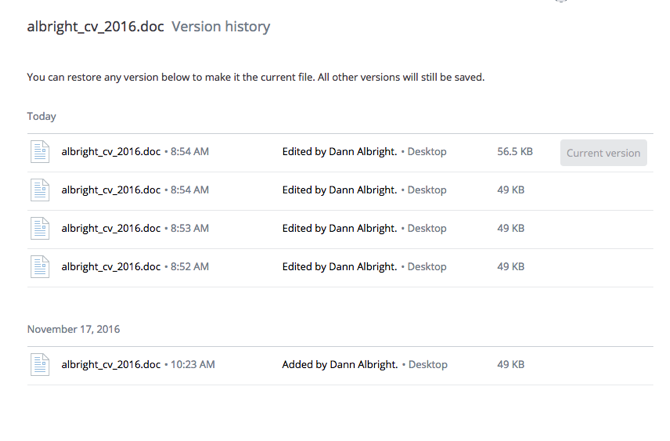
Klik kanan file di Dropbox Anda dan pilih Riwayat Versi, dan Anda akan melihat setiap versi tersedia. Klik satu untuk melihat versi itu, dan pilih Mengembalikan jika Anda ingin mengembalikannya. Tidak ada perubahan yang disorot, jadi jika Anda ingin melihat dengan tepat apa yang telah diperbarui, Anda ingin tetap Lacak Perubahan di file Microsoft Office Anda.
4. Simpan Dokumen Anda Saat Ini di Dropbox
Di mana Anda menyimpan file yang sedang Anda kerjakan? Di desktop Anda? Folder dokumen Anda? Alih-alih, coba simpan di Dropbox. Dengan begitu, Anda memiliki akses ke mana pun dan kapan pun Anda membutuhkannya. Bahkan jika Anda hampir selalu membawa laptop, mungkin ada saat-saat ketika Anda tidak. Dan dapat mengedit file Microsoft Office dari ponsel Anda adalah cara yang bagus untuk melakukannya tetap produktif 5 Cara Ahli Menggunakan Smartphone Anda Secara Produktif Setiap HariBisakah ponsel cerdas Anda membuat Anda lebih produktif dengan cara yang sehat? Ya mereka bisa. Jadi, mari kita lihat bagaimana Anda dapat mengoptimalkan smartphone Anda dan mendapatkan lebih banyak dari kehidupan sehari-hari Anda. Baca lebih banyak ketika Anda terjebak di bandara atau halte bus.
Menyimpan file yang sedang Anda kerjakan di Dropbox juga memudahkan untuk berbagi dan berkolaborasi secara instan. Perlu umpan balik tentang sesuatu yang Anda tulis? Kirim itu dan minta komentar. Ingin masukan dari seseorang pada presentasi PowerPoint? Mereka dapat menyiapkan slide baru langsung dari ponsel mereka.
5. Manfaatkan Alat Kolaborasi
Sama seperti Google Documents, Dropbox memungkinkan Anda untuk berkolaborasi secara real-time pada file Anda. Tetapi Dropbox memungkinkan Anda bekerja secara langsung di Microsoft Office. Menggunakan ini untuk bekerja bersama secara real time bisa menjadi penghemat waktu yang sangat besar ketika alternatifnya melewati dokumen bolak-balik dengan komentar dan markup. Cukup gunakan Skype, Google Hangouts, atau Appear.in untuk saling berbicara, dan mulai bekerja pada dokumen yang sama.
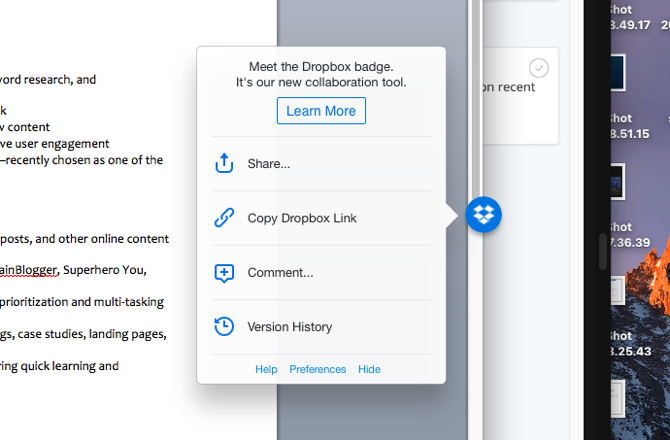
Ketika Anda memiliki dokumen dari folder Dropbox Anda terbuka, dan orang lain melakukan perubahan padanya, lencana Dropbox akan berubah menjadi merah sehingga Anda tahu bahwa ada perubahan yang belum Anda lihat. (Anda bisa melihatnya panduan ini untuk melihat berbagai status lencana dan artinya.) Gunakan fitur ini untuk menjaga agar kedua salinan dokumen tetap mutakhir. Fitur kolaboratif ini cocok untuk perusahaan dengan karyawan di mana saja, baik itu freelance digital nomad atau hanya di gedung yang berbeda.
Lencana juga memungkinkan Anda mengakses alat berbagi dan riwayat versi dokumen Anda.
Bagaimana Anda Menggunakan Dropbox?
Kelima ide ini hanya menggores permukaan bagaimana Anda dapat menggunakan Dropbox agar lebih produktif. Tetapi dengan kemampuan penyimpanan, berbagi, dan kolaborasi, mungkin ada banyak cara berbeda yang digunakan orang untuk menyelesaikan lebih banyak hal. Dan kami ingin mendengar kiat terbaik Anda!
Bagaimana Anda menggunakan Dropbox agar lebih produktif? Apakah Anda menggunakannya untuk pekerjaan, untuk hal-hal pribadi, atau keduanya? Bagikan kiat dan trik terbaik Anda di komentar di bawah!
Kredit Gambar: Miliar Foto melalui Shutterstock.com
Dann adalah strategi konten dan konsultan pemasaran yang membantu perusahaan menghasilkan permintaan dan arahan. Ia juga menulis blog tentang strategi dan pemasaran konten di dannalbright.com.